Существует несколько способов загрузить и распаковать заархивированный файл на FTP сервер. Это может потребоваться при установке CMS, восстановлении резервной копии. Рассмотрим их подробнее.
Мы рекомендуем этот способ, так как он не требует установки дополнительных программ.
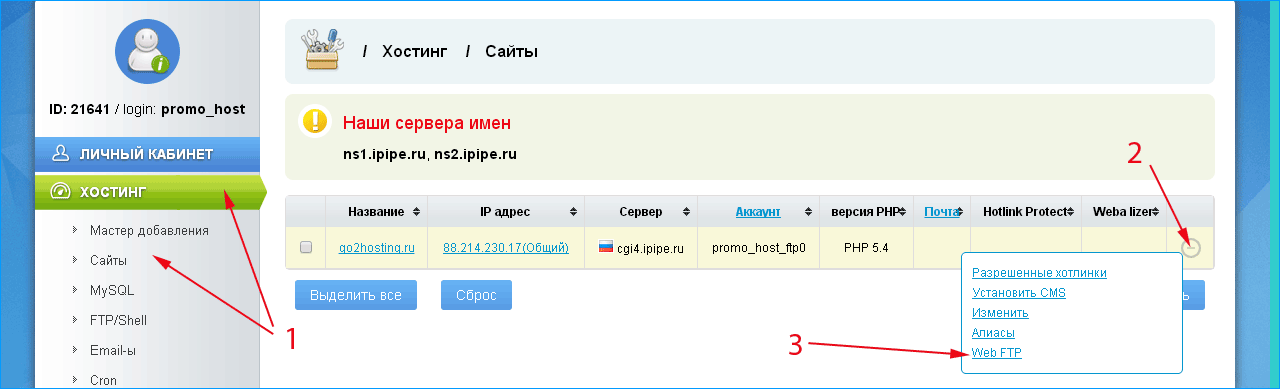
Далее, если вход не будет выполнен по прошествии 5 секунд — нажмите на кнопку «Перейти к работе с FTP».
Вы попадете на страницу работы с FTP сервером, через WEB-интерфейс.
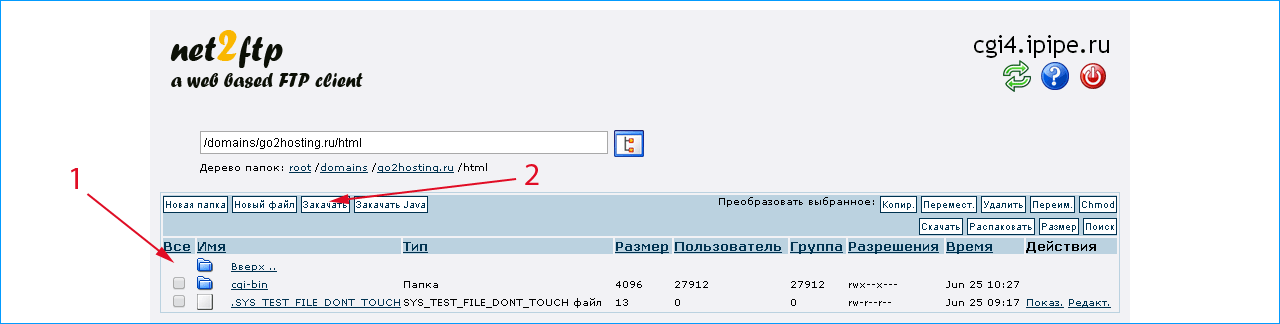
Откроется страница выбора файла для загрузки.
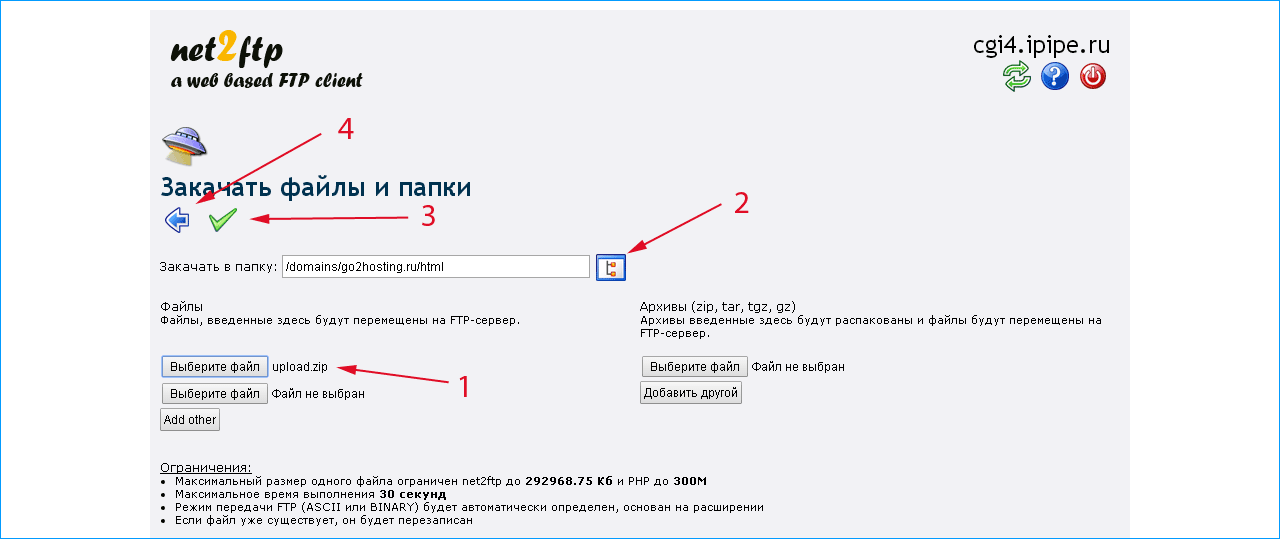
Пошаговая инструкция по установке WordPress на хостинг.
Отметьте галочкой ваш архивный файл. Нажмите кнопку «Распаковать». Для подтверждения нажмите зеленую галочку.
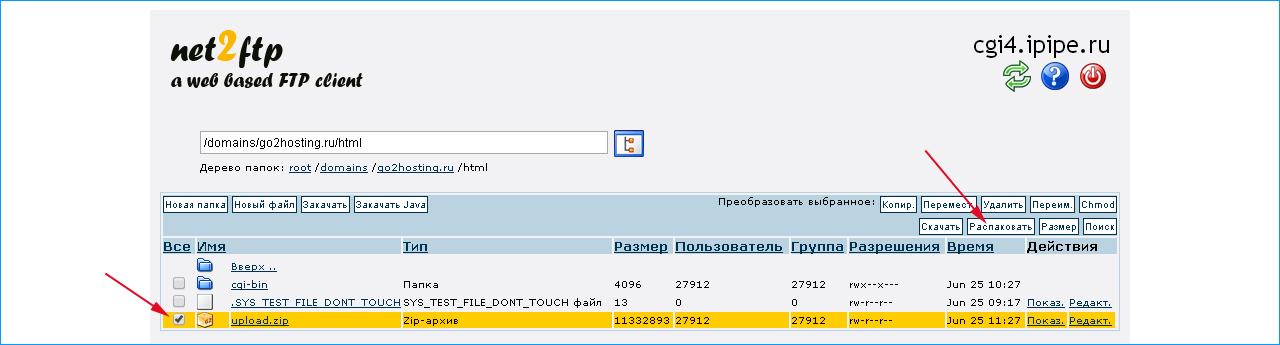
Чтобы вернуться на предыдущую страницу нажмите синюю стрелку.
Второй способ — распаковать архив на компьютере и закачать файлы на хостинг с помощью FTP клиента (Filezilla, Total Commander, WinSCP и другие).
CMS хостинг — подберите тарифный план, подходящий для системы управления Вашим сайтом!
Для примера, мы рассмотрим Filezilla в качестве FTP клиента.
Filezilla это бесплатный FTP-клиент (можно скачать здесь http://filezilla-project.org).
После установки Filezilla на компьютер, откройте эту программу. Далее перейдите админ панель хостинга, в меню слева, пункт – «Хостинг» -> FTP/Shell. Теперь, введите в программе Filezilla данные вашего сервера:
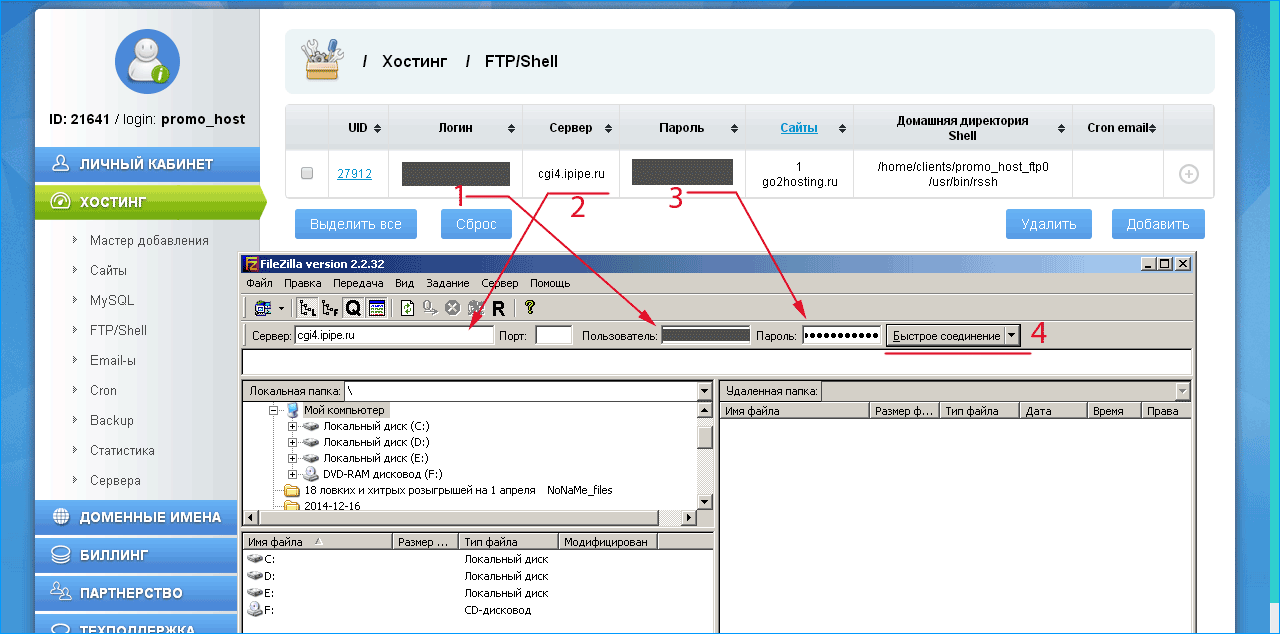
После соединения с сервером, в правой панели (Удаленная папка) FTP клиента, вы должны перейти в корневой каталог вашего сайта — /domains/имя-вашего-сайта/html/.
В левой панели (Локальная папка), вы должны перейти в каталог «upload», в котором находится архив.
Если у вас на компьютере нет программы, которая может извлечь файлы из архива, вы можете бесплатно загрузить 7zip (http://www.7-zip.org/).
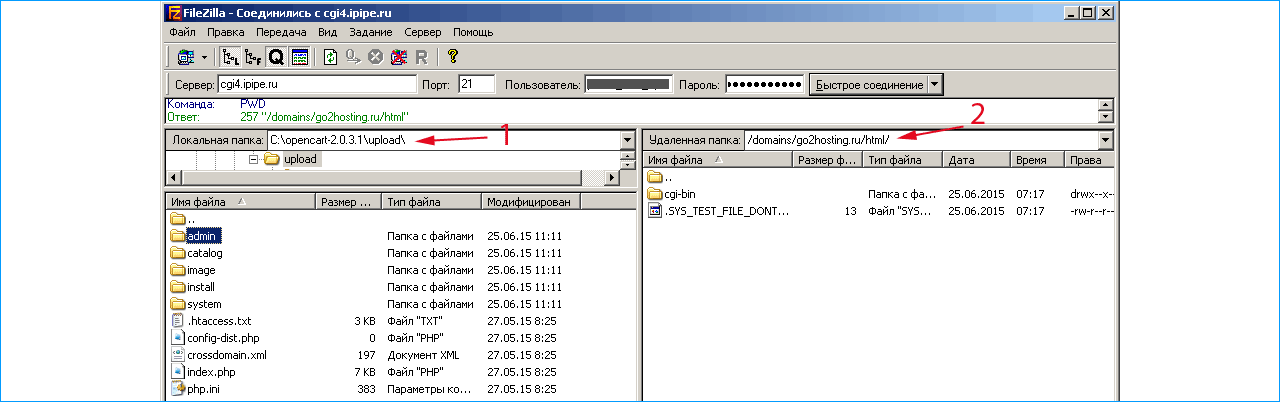
В левой панели выделяете все каталоги и файлы, нажимаете правую клавишу мыши и выбираете пункт «Загрузить на сервер».
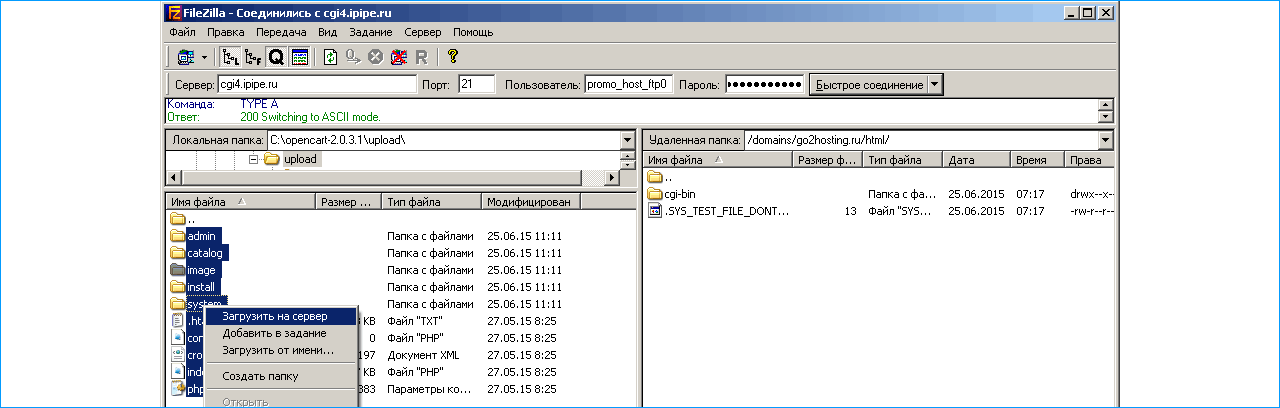
Через несколько минут, по окончании загрузки, вы должны увидеть в правой панели те же каталоги и файлы, что и в левой.
Если ни один из вышеописанных способов вам не помог, оставить соответствующую заявку в разделе «Техподдержка» вашего хостинг-аккаунта.
iPipe – надёжный хостинг-провайдер с опытом работы более 15 лет.
Мы предлагаем: